
Mit Wallet-Apps bezahlen, Tickets speichern und mehr: So geht es!

Du suchst beim Bezahlen manchmal eine gefühlte Ewigkeit im Portemonnaie nach der richtigen Karte? Und die anderen in der Schlange vor der Kasse verdrehen schon die Augen … Dann könnte eine Wallet-App genau das Richtige für dich sein. In so einer mobilen Geldbörse kannst du deine Kreditkarte, Tankgutscheine, Kundenkarten – sogar Kinotickets oder Bordkarten – virtuell hinterlegen. Und jederzeit auf sie zugreifen – zum Beispiel über dein Smartphone oder deine Smartwatch. Wir machen klar, was ein Wallet genau ist und wie die digitalen Geldbeutel funktionieren.
Themen in diesem Artikel
- Was ist eine Wallet-App?
- Wie kannst du mit einem Wallet bezahlen?
- Welches Wallet: Wie findest du die passende App?
- Wie kannst du PDFs und Tickets zum Wallet hinzufügen?
- FAQ: Häufige Fragen und Antworten
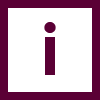
Auf den Punkt: Wallet-Apps
- Eine Wallet-App macht dein Smartphone oder ein anderes smartes Gerät zu einer virtuellen Geldbörse.
- Mit der Wallet-App kannst du kontaktlos bezahlen und Tickets oder Guthaben bequem digital nutzen.
- Dank spezieller Verschlüsselungstechniken ist der Vorgang sicher.
- Welche Wallet-App für dich passt, hängt davon ab, welche Bankkarte du nutzt, welches Gerät du hast und wie du einkaufst.
Was ist eine Wallet-App?
Der englische Begriff Wallet bedeutet auf Deutsch Geldbörse. Die Wallet-Apps funktionieren tatsächlich wie ein Geldbeutel – aber eben virtuell, sprich auf dem Smartphone, auf Tablets, Smartwatches und weiteren Wearables.
Natürlich kannst du in der Wallet-App keine echten Scheine und Münzen aufbewahren. Aber du kannst ein Guthaben in Euro draufladen, ähnlich wie bei einer Prepaid-Karte. Oder du hinterlegst die Daten von deiner Kreditkarte in dem Wallet. Dann kannst du mit dem Smartphone bezahlen – ohne die jeweilige Karte dabei zu haben oder die Daten der Karte eingeben zu müssen.
Auch sonst kannst du zu der Wallet-App alles Mögliche hinzufügen, das sich sonst in deiner Geldbörse findet: Kundenkarten zum Beispiel. Einfach die entsprechenden Daten eintragen und schon kannst du mit dem Smartphone Treuepunkte sammeln – auch hier, ohne dass du die Karte dabei haben musst.
Auf Wunsch verwaltest du nicht nur Karten jeder Art digital in deiner Wallet-App, sondern bei manchen Anbietern auch Tickets, Bordkarten und eVouchers – das sind elektronische Gutscheine – und mehr.
Wie sicher ist das Bezahlen mit einer Wallet?
Alle Wallet-Apps übertragen die Zahlungsdaten zwischen dem Server und dem Client (dem Programm, das den Serverdienst in Anspruch nimmt) über eine verschlüsselte Verbindung. Und zwar mit der sogenannten „Secure Sockets Layer” (SSL) oder „Transport Layer Security” (TLS)-Technologie. Dadurch können Dritte die Verbindung nicht einsehen.
Wie kannst du mit einem Wallet bezahlen?
Bevor du in einem Geschäft via Wallet-App bezahlen kannst, musst du auf deinem Mobilgerät ein Wallet einrichten. Das geht so:
- Falls das Wallet nicht bereits installiert ist: Lade dir die Anwendung im Apple Store oder im Play Store herunter.
- Öffne das Wallet.
- Registriere dich oder melde dich mit deinem (Apple-, Google- etc.) Account an.
- Hinterlege das gewünschte Zahlungsmittel: Je nach App scannst du dafür die Kredit- oder Debitkarte oder gibst deren Nummer ein. Bei manchen Wallet-Apps kannst du aber auch über dein Paypal-Konto bezahlen. Dafür verknüpfst du das Wallet mit deinem Account des Onlinebezahldienstes.
Einmal eingerichtet, ist Shoppen dann ganz einfach: Du hältst das Mobilgerät mit dem installierten Wallet an der Kasse vor ein Lesegerät – schon ist dein Einkauf bezahlt. Das gilt für alle Wallet-Apps – jedenfalls bei kleineren Beträgen. Überschreitet der Einkauf etwa 20 bis 30 Euro, verlangen viele Apps zu deiner Sicherheit das Eingeben einer PIN – oder eine andere Art der Zwei-Faktor-Authentifizierung.
Je nachdem, welche Zahlungsweise du in dem Wallet eingerichtet hast, wird das Geld vom Guthaben bezahlt, von deinem Bankkonto abgebucht oder zu deiner Kreditkartenabrechnung hinzugefügt. Und wenn es nicht ums Bezahlen, sondern um Flugtickets oder Kinokarten geht? Dann werden beim Vorzeigen eben die Ticketdaten statt der Zahlungsdaten an die Händler übertragen.
Video: Wie funktioniert kontaktlos bezahlen mit NFC? Einfach erklärt von der Hanseatic Bank.
Meine Zustimmung kann ich jederzeit unter Datenschutz widerrufen.
Klingt einfach? Ist es auch. Denn auf diese Weise kannst du mit der Wallet-App überall kontaktlos bezahlen, wo das über NFC oder per Scan möglich ist. Das ist heute nahezu überall der Fall. Kassenterminals mit NFC-Technologie haben ein Wellensymbol: Das sieht genauso wie das WLAN-Symbol aus, nur seitlich ausgerichtet. NFC steht dabei für „Near Field Communication“, also die Kommunikation der Geräte über eine sehr kurze Distanz.
Weitere Bezahlmöglichkeiten erkennst du anhand der Icons der jeweiligen App. Oder an einem großen QR-Code an der Kasse. Du kannst auf verschiedene Weisen per QR-Code bezahlen:
- In der Wallet-App wird ein QR-Code angezeigt. Diesen hälst du vor den Scanner an der Kasse.
- Du scannst mit deiner Smartphone-Kamera den QR-Code an der Kasse ein und tippst dann auf deinem Smartphone auf „Bezahlen”.
Einen Haken gibt es aber: Du kannst nicht jede beliebige Wallet-App zum Bezahlen benutzen, sondern musst bestimmte Voraussetzungen erfüllen. Welche das sind, erklären wir im nächsten Kapitel.
Übrigens: Mehr über diese und andere technische Neuerungen, die dein Shopping-Erlebnis einfacher machen (werden), erfährst du im KlarMacher Ratgeber: „Payment Innovationen: Wie sieht das Geld der Zukunft aus?“.
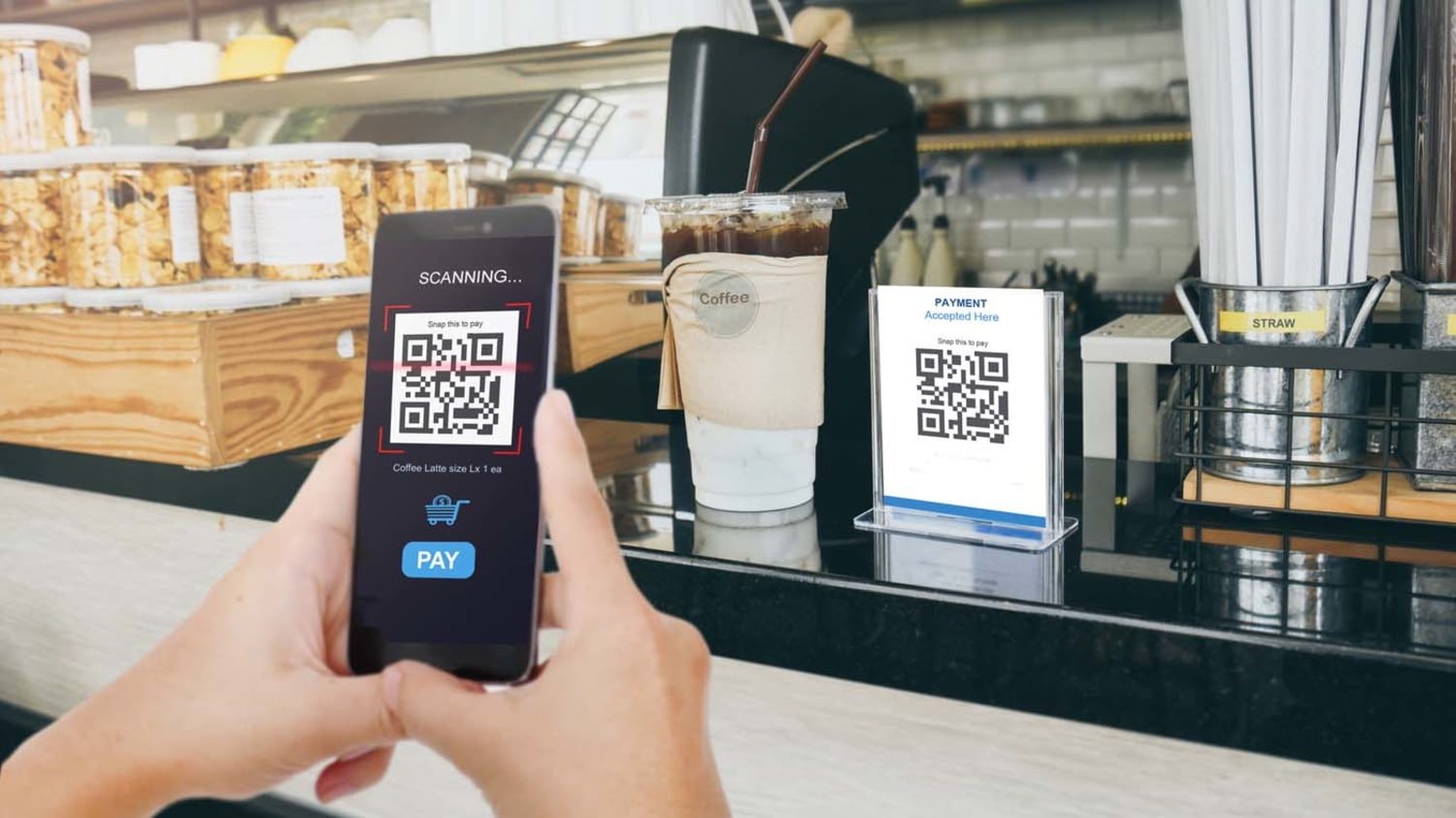
Welches Wallet: Wie findest du die passende App?
Welche digitale Geldbörse die richtige für dich ist, hängt von drei Punkten ab: von deiner Bankkarte, von deinem Mobilgerät und von deinen Bedürfnissen beziehungsweise Einkaufsgewohnheiten. Warum das so ist, liest du hier.
Was hat deine Bank oder Kreditkarte mit der Wallet-App zu tun?
Nicht alle Wallet-Apps akzeptieren alle Kontoformen oder Bankkarten. So muss dein Girokonto für das Online Banking freigeschaltet sein. Außerdem darf es in der Regel kein Geschäfts-, Spar- und Gemeinschaftskonto sein. Und manche Wallet-Apps funktionieren nur mit einer Kreditkarte und dann auch nur mit einer bestimmten, zum Beispiel Visa oder Mastercard.
Beispiel: Um die „Apple Wallet” zu nutzen, benötigest du eine Karte, die für Apple Pay zugelassen ist. Dazu gehören unter anderem die Kreditkarten von der Hanseatic Bank.
Tipp: Schau auf der jeweiligen Website der Anbieter nach, welche Karten zugelassen sind, zum Beispiel bei Google Pay und Apple.
Dein persönlicher Alleskönner: die GenialCard
- Keine Jahresgebühr
- Kontaktlos zahlen mit Karte, Smartphone oder Smartwatch
- Einfache Rückzahlung in kleinen Raten

Worin unterscheiden sich die Wallets?
Das Angebot an Wallet-Apps ist groß, doch es kommt nicht unbedingt jede für dein Mobilgerät infrage. Denn manche funktionieren nur mit einem Android-Betriebssystem und andere nur mit iOS – dem Apple-Betriebssystem.
Die firmeneigenen Apps sind normalerweise auf deren Produkten vorinstalliert: Bei iPhone, iPad oder Apple Watch das Apple Wallet. Samsung hat ebenfalls eine eigene Wallet-App – „Samsung Pay”. Du findest keine Wallet App auf deinem Mobilgerät? Kein Problem: Du kannst sie auch im Apple- oder Play Store nachträglich herunterladen.
Manche Wallets haben keine Bezahlfunktion – das sind sozusagen reine Karten-Wallets oder Passcode-Wallets wie die App „Walletpasses” für Android-Smartphones. Sie speichern lediglich Tickets, Kundenkarten, Bordkarten, Gutscheine und Ähnliches auf deinem Mobilgerät. Dann kannst du beispielsweise mit der digitalen Bordkarte direkt für einen Flug einchecken. Oder dir mit einer Kundenkarte Vorteile sichern oder Gutscheine einlösen, ohne die Karte dabei haben zu müssen.
Bei DM, Netto & Co. Geld abheben – mit den Kreditkarten der Hanseatic Bank
Mit den Visa Kreditkarten der Hanseatic Bank kannst du unter anderem in folgenden Geschäften nicht nur bezahlen, sondern auch an der Kasse gebührenfrei Bargeld abheben:
- Rossmann
- DM
- Aldi Süd
- Netto (rot)
- Müller
- Markant
- Famila
Wie kannst du PDFs und Tickets zum Wallet hinzufügen?
Das ist von Anbieter zu Anbieter unterschiedlich. In der Regel kannst du alle PDFs und viele andere Dateien ohne großen Aufwand in Ihrer Wallet-App speichern.
Bei Google Pay beispielsweise verknüpfst du dein Gmail-Konto mit der App. Danach speichert die Anwendung alle per E-Mail gesendeten Tickets automatisch in dem Wallet ab. Aber du kannst auch Kundenkarten, Geschenkkarten, Angebote, Veranstaltungstickets und mehr direkt über die jeweilige Nachricht hinzufügen. Dazu öffnest du die App, E-Mail oder eine andere Mitteilung mit dem Ticket oder der Datei und wählst dann die Funktion „in Google Pay speichern”.
Bei der Apple Wallet funktioniert es ähnlich. Dort musst du in der jeweiligen Nachricht auf „zu Apple Wallet hinzufügen” klicken. Und schon hast du jederzeit Zugriff auf die Datei. Wenn die Symbole zum Hinzufügen in der Mitteilung nicht erscheinen, kann es sein, dass der Absender die Datei nicht für Apple oder Google Pay freigeschaltet hat.
Bei anderen Apps wiederum bekommst du Eintrittskarten und Co. ebenfalls durch das Anklicken eines Links in dein Wallet. Du kannst Bordkarten und Tickets auch direkt über die Wallet-App hinzufügen – vorausgesetzt auf dem Ticket ist QR- oder Barcode. Dafür öffnest du die Datei auf einem anderen Gerät und scannst den Code mit der Kamera von deinem Smartphone oder mit einer QR-Scanner-App ein. Danach ist die Datei in deinem Wallet gespeichert und mobil abrufbar.
FAQ: Häufige Fragen und Antworten
Wie funktioniert das Bezahlen mit einer Wallet-App?
Eine Wallet-App speichert deine Karte digital und ermöglicht kontaktloses Bezahlen per NFC oder QR-Code. Du hältst dafür dein Smartphone oder deine Smartwatch an das Terminal. Bei höheren Beträgen verlangen viele Wallets eine PIN oder andere Bestätigung, um die Zahlung abzusichern.
Sind Zahlungen über Wallet-Apps sicher?
Wallet-Apps schützen Zahlungen durch SSL- oder TLS-verschlüsselte Verbindungen und PIN-Eingabe oder eine andere Art der Zwei-Faktor-Authentifizierung bei höheren Beträgen.
Kann ich in jedem Geschäft per Wallet-App bezahlen?
Nicht jede Wallet-App ist überall nutzbar. Ob ein Geschäft kontaktloses Bezahlen anbietet, erkennst du an den entsprechenden Symbolen an der Kasse. Außerdem muss deine Wallet die jeweilige Zahlungsfunktion unterstützen und deine Karte beziehungsweise dein Konto für kontaktlose Zahlungen bei deiner Bank freigeschaltet sein.
War der Inhalt für dich hilfreich?
Teile den Artikel:




